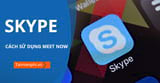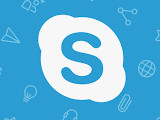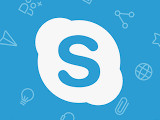Với thủ thuật bật tắt mở cửa sổ chat riêng lẻ trên Skype cho máy tính, thay vì chỉ có thể trò chuyện với một người trên một cửa sổ duy nhất thì người dùng nay đã có thể trò chuyện với nhiều người tiện lợi và linh hoạt hơn khi nói chuyện với mỗi người trên một cửa sổ riêng lẻ.
Theo mặc định của Microsoft thì người dùng chỉ có thể có thể trò chuyện trên Skype với một người trên một cửa sổ chat duy nhất. Vậy nếu như bạn muốn mở nhiều cửa sổ để tiện theo dõi nội dung khi trò chuyện cùng lúc với nhiều người thì phải làm như thế nào?
=>> Quan tâm hơn: Ứng dụng game đổi thưởng hot 2023 – cổng game awin 68 nhận free code
This post: Cách bật tắt mở cửa sổ chat riêng lẻ trên Skype phiên bản mới nhất
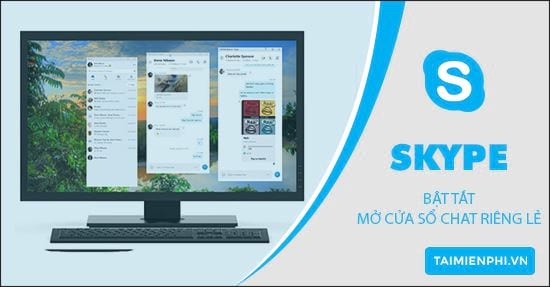
Cách mở cửa sổ chat riêng lẻ trên Skype
Trong bài viết này, Mầm Non Ánh Dương sẽ hướng dẫn bạn kích hoạt Chế độ xem tách Split view mode để có thể mở cửa sổ chat riêng lẻ trên Skype.
Cách bật tắt mở cửa sổ chat riêng lẻ trên Skype
Tính năng Split view mode hay Chế độ xem tách được Skype bắt đầu cập nhật từ phiên bản thứ 8 trở đi. Người dùng các phiên bản Skype cũ hơn có thể tải và cài đặt ngay phần mềm Skype mới nhất cho máy tính trong liên kết sau.
– Tải phần mềm Skype tại đây: Download Skype
Sau khi đã cài đặt Skype mới nhất, bạn mở phần mềm và đăng nhập sử dụng như bình thường. Để bật tính năng mở nhiều cửa sổ chat riêng lẻ trên Skype, bạn hãy thực hiện theo các bước hướng dẫn.
Bước 1: Tại màn hình làm việc chính của Skype , bạn nhấn chuột trái vào Xem Thêm có biểu tượng là 3 dấu chấm ngang ở phía trên, bên cạnh phần tên người dùng.
Quan tâm: Tải Awin – app game đổi thưởng
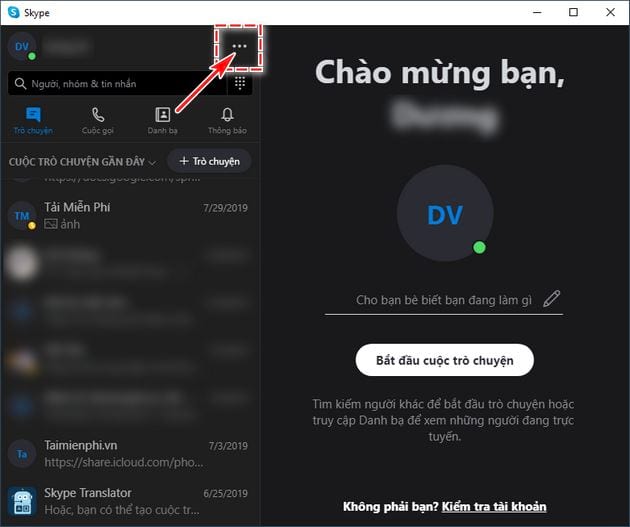
Bước 2: Trong thanh thực đơn mới đổ xuống, bạn chọn Bật chế độ xem tách.

Bước 3: Lúc này phần mềm sẽ tự động thu hẹp lại như hình minh họa dưới đây. Bạn nhấn vào các cuộc hội thoại trong danh sách, Skype sẽ hiển thị mỗi cuộc trò chuyện trên một cửa số khác nhau.
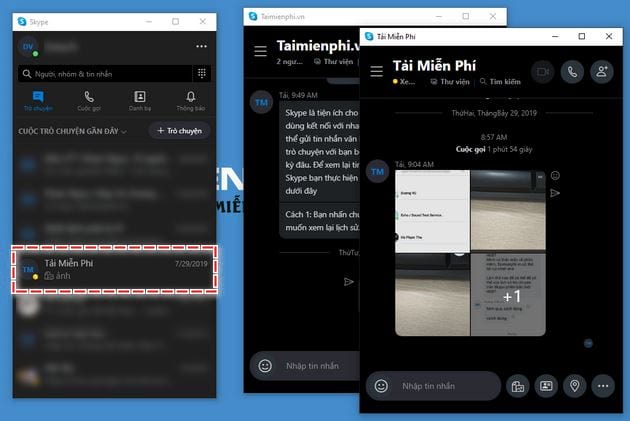
Tương tự, để tắt tính năng mở cửa sổ chat riêng lẻ trên Skype , người dùng cũng nhấn vào vào biểu tượng Xem thêm và chọn Tắt chế độ xem tách.
Vậy là Mầm Non Ánh Dương đã hướng dẫn cho bạn 3 bước đơn giản giúp dễ dàng bật tắt mở cửa sổ chat riêng lẻ trên Skype. Giờ đây, có thể dễ dàng bao quát chat nhiều cửa sổ skype để nắm bắt được nội dung hội thoại khi trò chuyện với nhiều người cùng một lúc.
Từ khoá liên quan:
mở cửa sổ chat riêng lẻ trên Skype
, mo cua so chat rieng le tren Skype, chia nhỏ màn hình trò chuyện Skype,
Source: Mamnonanhduongvt.edu.vn
Category: Thủ thuật Skype